In questo tutorial imparerai come integrare in modo efficace Shopify Payments nel tuo negozio online. Shopify Payments ti offre e ai tuoi clienti un modo flessibile e semplice per accettare pagamenti nel tuo negozio Shopify, senza dover creare account separati per ogni fornitore di pagamenti. Nelle istruzioni seguenti ti guiderò passo dopo passo attraverso il processo di attivazione e spiegherò i principali vantaggi.
Punti principali da ricordare
- Shopify Payments raggruppa diverse opzioni di pagamento, tra cui PayPal, Google Pay e Apple Pay, in una singola piattaforma.
- Non è necessario creare account separati per ogni fornitore di pagamenti.
- L'attivazione di Shopify Payments migliora il tasso di conversione del tuo negozio.
- Dovrai fornire alcune informazioni di base sulla tua attività per poter utilizzare Shopify Payments.
Guida passo dopo passo
Per attivare Shopify Payments, segui questi passaggi:
Passaggio 1: Accesso al tuo negozio Shopify
Per prima cosa devi effettuare l'accesso al tuo negozio Shopify. Vedrai i tuoi prodotti che sono già stati caricati nel negozio. Ad esempio, attualmente il tuo prodotto costa 29 € e può essere acquistato solo tramite PayPal. In questo passaggio puoi verificare quali opzioni di pagamento sono attualmente disponibili.
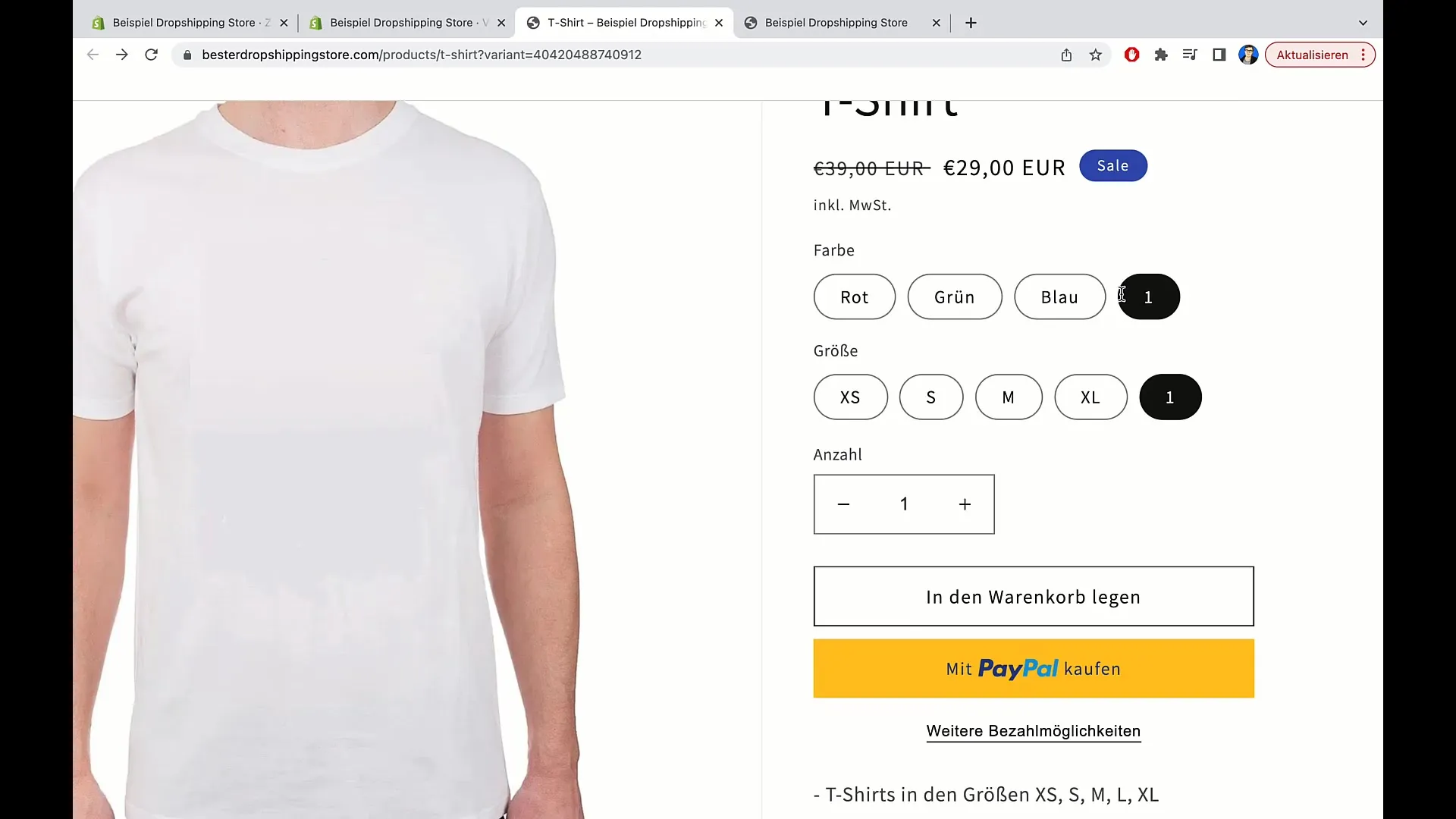
Passaggio 2: Verifica di ulteriori modalità di pagamento
Fai clic su "Ulteriori modalità di pagamento". Qui vedrai che attualmente è disponibile solo PayPal come opzione di pagamento. Questa è l'unica modalità offerta ai tuoi clienti per acquistare il prodotto. Per offrire ai clienti una scelta più ampia, è necessario attivare Shopify Payments.
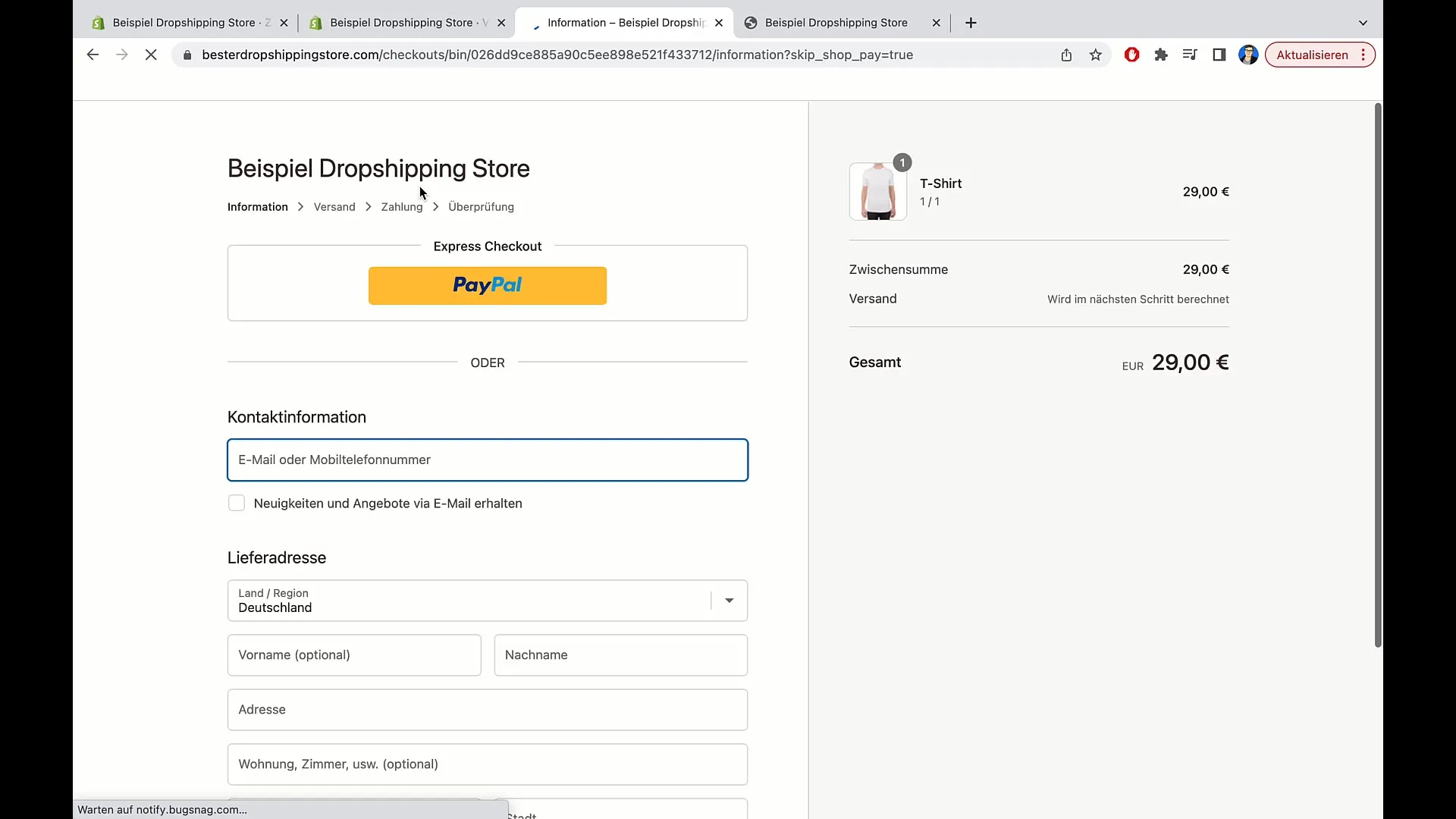
Passaggio 3: Informazioni su Shopify Payments
Qui entra in gioco Shopify Payments. Shopify Payments è il fornitore di pagamenti di Shopify che può offrirti molte opzioni di pagamento. Ad esempio, i clienti possono pagare con PayPal, Google Pay e Apple Pay senza che tu debba creare account separati per questi servizi. Questo ti consente di gestire più facilmente e ottenere un tasso di conversione più elevato.
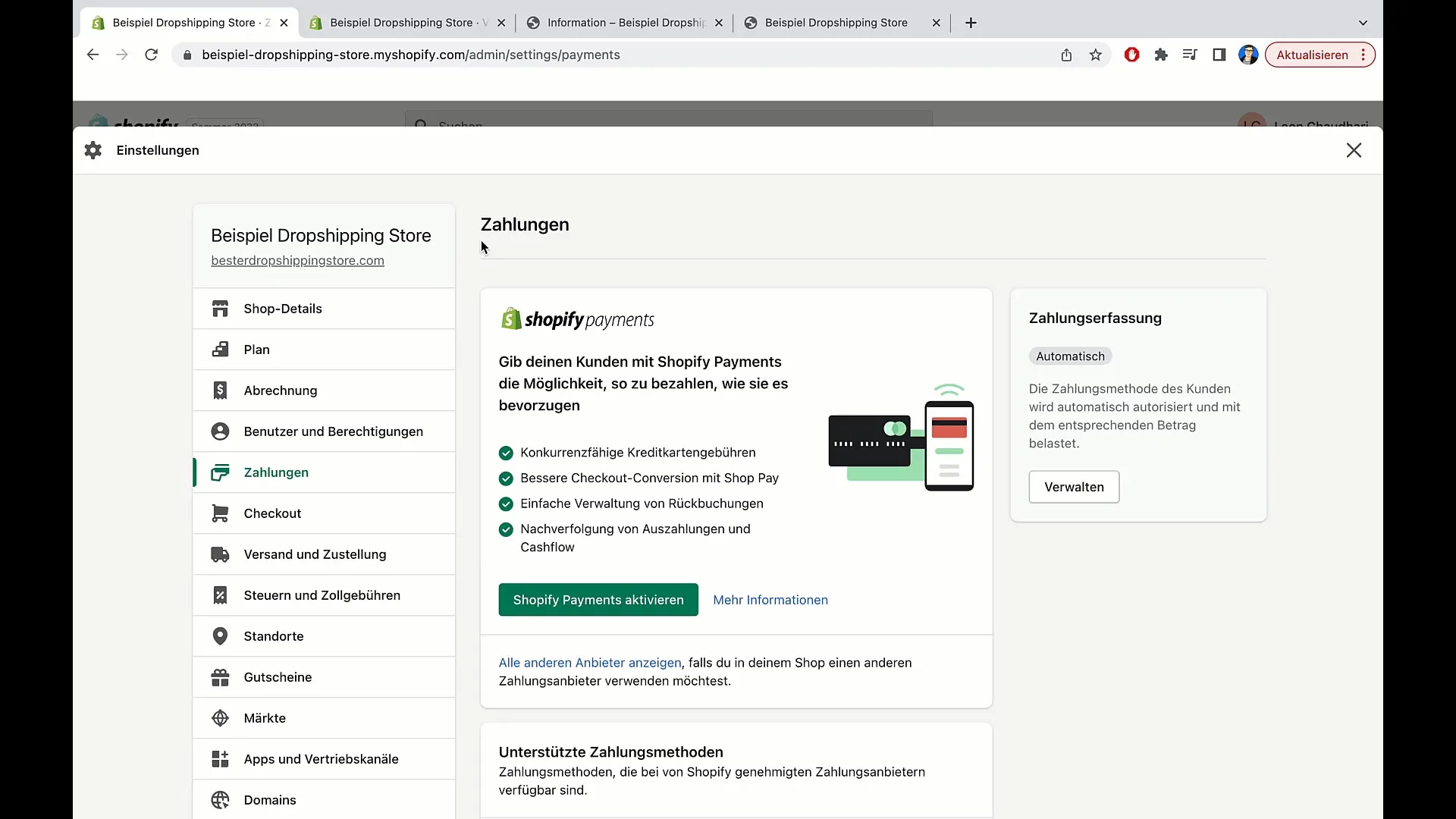
Passaggio 4: Attivazione di Shopify Payments
Per attivare Shopify Payments, vai nelle impostazioni del tuo negozio Shopify. Clicca sull'icona in basso a sinistra dello schermo. Qui troverai le impostazioni per il tuo negozio. Potresti già vedere alcune opzioni mostrate, ma cerca "Pagamento" e clicca su di esso.
Passaggio 5: Attivazione nelle impostazioni di pagamento
Nelle impostazioni di pagamento troverai l'opzione "Attiva Shopify Payments". Fai semplicemente clic su di essa. Ti verrà mostrato che con Shopify Payments puoi offrire ai tuoi clienti una varietà di opzioni di pagamento, semplificando il processo di checkout per loro.
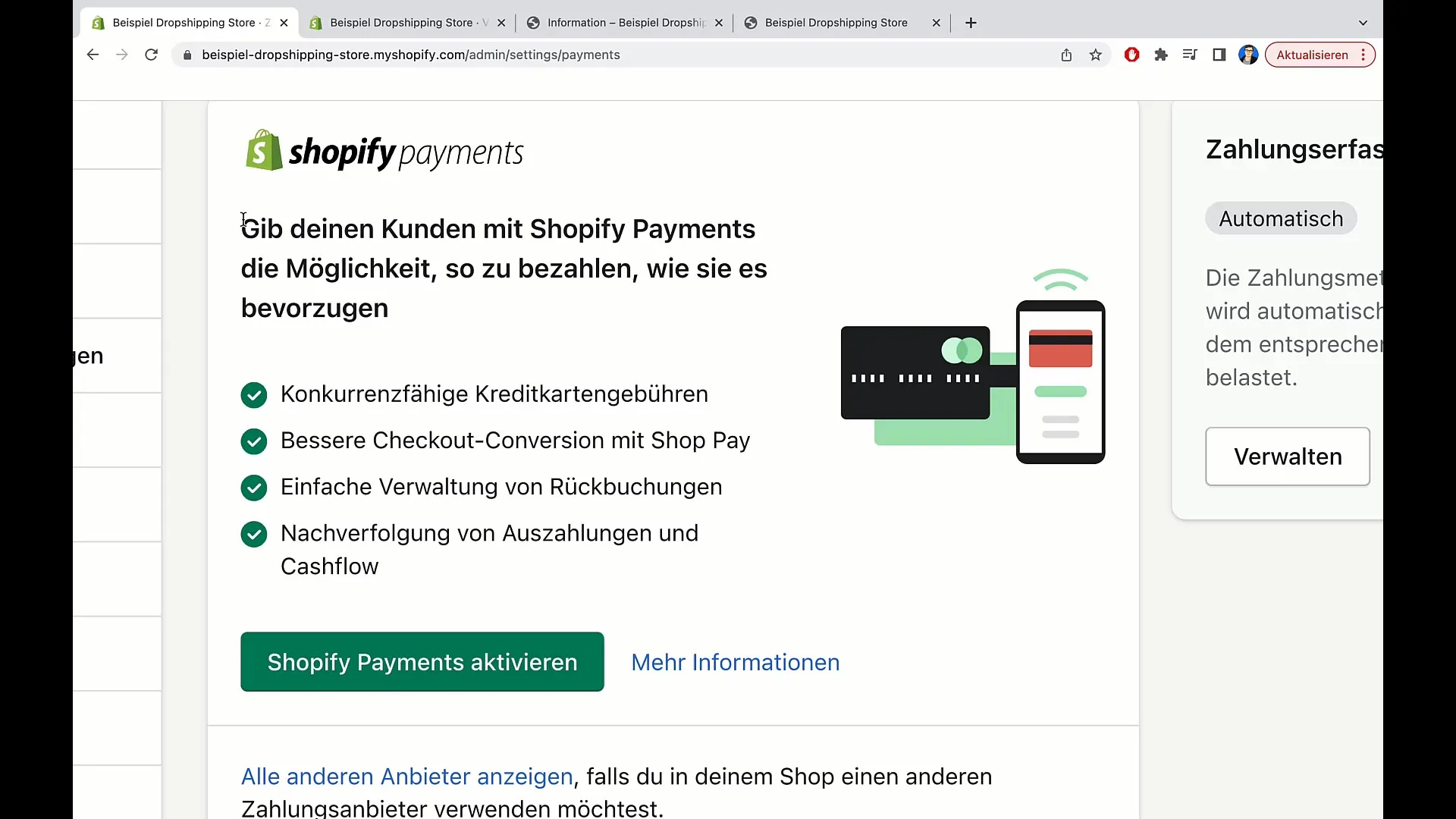
Passaggio 6: Inserimento delle informazioni aziendali
Dopo aver attivato Shopify Payments, ti verrà chiesto di inserire alcune informazioni importanti sulla tua attività. Queste informazioni sono necessarie prima di poter accettare pagamenti. Scorri verso il basso e fornisci tutte le informazioni necessarie.
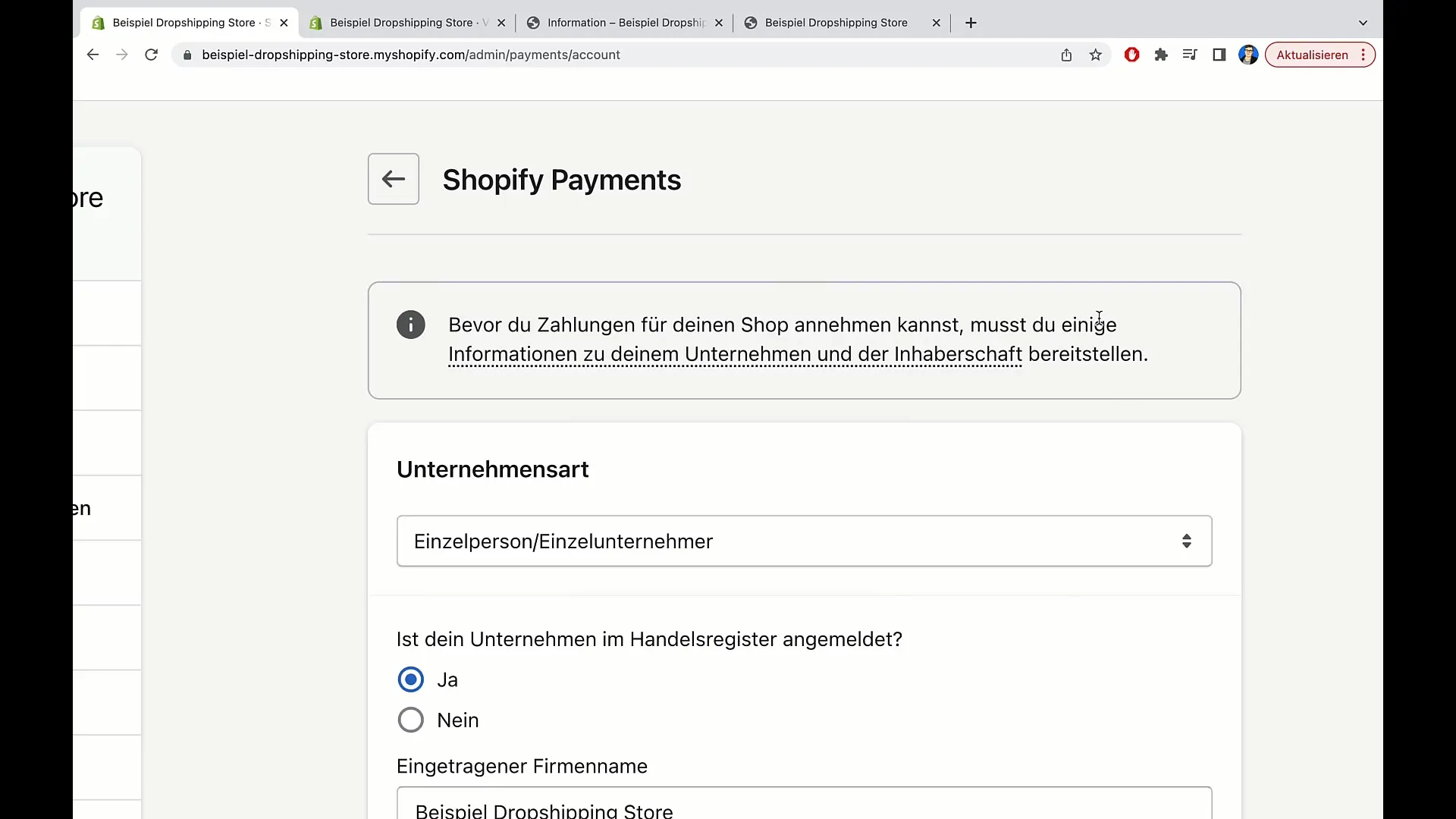
Passaggio 7: Conferma e completamento
Dopo aver fornito tutte le informazioni richieste, conferma i tuoi inserimenti. Potrebbero volerci alcuni minuti prima che la tua attivazione da parte di Shopify venga approvata. Ma non preoccuparti: una volta accettata, potrai tornare al tuo negozio e verificare le altre opzioni di pagamento. Noterai che ora sono disponibili diverse opzioni che offrono ai tuoi clienti una maggiore flessibilità nel pagamento.
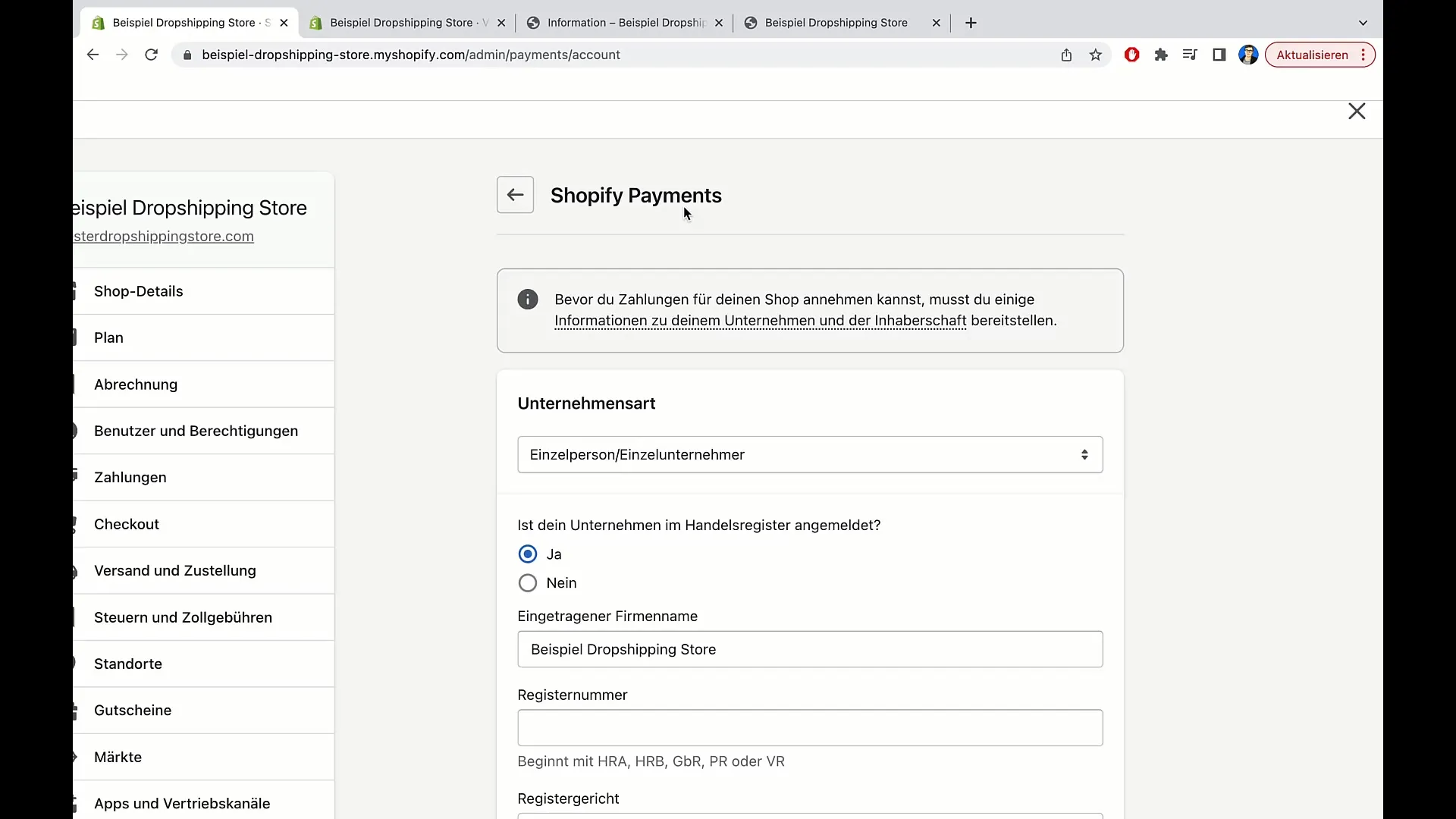
Riepilogo
In questa guida hai imparato come attivare Shopify Payments nel tuo negozio online per integrare una varietà di metodi di pagamento. Questo non solo migliora l'esperienza utente, ma anche il tasso di conversione.


